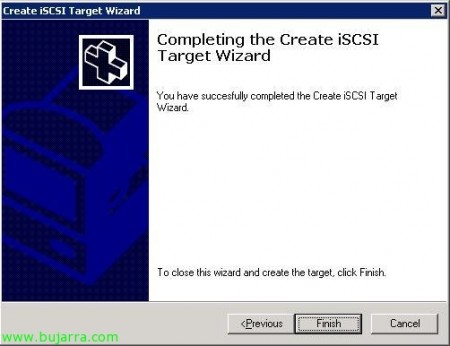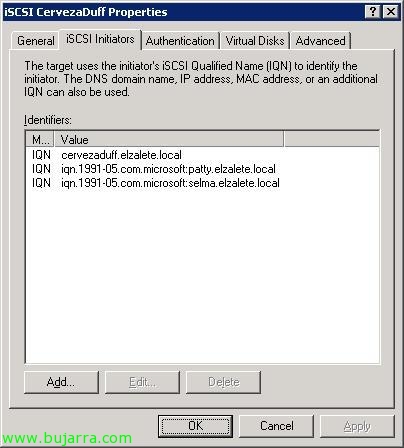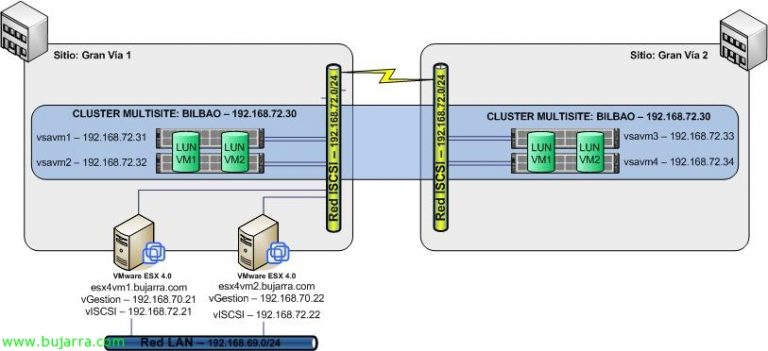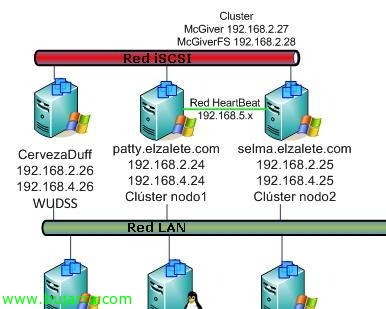在 Windows Unified Data Storage Server 上创建 iSCSI 目标
本文档内容, 我们将了解如何使用 Windows作系统创建 iSCSI 目标, 没有第三方应用程序, 我们可以创建虚拟磁盘或将虚拟磁盘分配给 iSCSI 目标,以便以后在共享存储中使用它们, 设置集群… 我们需要的是兼容的作系统, 或 Windows Unified Data Storage Server, 它是一个作系统. OEM代工, 这是, 当我们从制造商处购买设备时,已经预装在设备中. 如果我们有一个 Windows Server 2003 o Windows 服务器 2008, 我们应该将其更新到这些版本, 我将在另一份文件中对此发表评论, 能够在虚拟机上安装 OEM作系统 (例如).
Simplemente informar de cual es mi esquema de red. Tengo un servidor WUDSS (Windows 统一数据存储服务器 2003), con dos tarjetas de red, una para la red LAN (192.168.2.0/24) y la otra para la red iSCSI (192.168.4.0/24) y separar el tráfico, ya que no debe colapsarse el tráfico de la LAN con los datos que viajen entre los equipos que se conecten al Target iSCSI. El equipo iSCSI Target se llama CervezaDuff y un iniciador iSCSI será Patty o Selma. El documento está separado en dos partes, una será la configuración por parte del servidor de almacenamiento iSCSI (Configurando el Target iSCSI) y la otra la configuración que realizaremos sobre los servidores que se conectarán a dicho almacenamiento (Configurando el iniciador iSCSI):
Configurando el Target iSCSI,
Abrimos la consola de administración del WUDSS (Windows 统一数据存储服务器 2003), 我们将 “Microsoft iSCSI Software Target” > “iSCSI Targets” y con botón derecho creamos uno nuevo “Create iSCSI Target”
Saldrá un breve asistente de configuración, “下一个”,
Indicamos el nombre del iSCSI Target y una descripción, “下一个”,
Ahora debemos indicar los iniciadores iSCSI, 这是, los equipos que accederán a este equipo para usar su almacenamiento compartido, 点击 “浏览…”,
Y seleccionamos nuestros iniciadores iSCSI de nuestra red iSCSI, si no los tenemos, será por que no hemos configurado el iniciador iSCSI de los nodos, así que este paso no es necesario configurar inmediatamente, pero sí deberemos indicar quienes son los que se van a conectar, podríamos marcarnos a ‘nosotros mismos’ indicando el IQN local, “还行”,
“下一个”,
和 “完成” para crear el target iSCSI, posteriormente continuaremos con parte de su configuración.
Lo primero que se me ocurre es crear o presentarle algún disco a este iSCSI Target, esto usa discos virtuales del formato VHD (Virtual Hard Disk), así que si no tenemos ninguno, lo creamos, 信封 “设备” > 右键 > “Create Virtual Disk”,
Ejecutamos el asistente para crear un disco virtual “下一个”,
Seleccionamos la ubicación para nuestro HD y continuamos,
Debemos establecer el espacio que le queremos dar al disco duro virtual, en este caso de ejemplo le daré 200Mb, tendremos en cuenta que el espacio que indiquemos se reservará de forma inmediata y este será el disco que presentaremos al iSCSI Target para que los iniciadores se conecten a él.
Indicamos una descripción que nos sirva para saber el contenido que tendrá, “下一个”,
Podemos omitir este paso ahora si es que no hemos generado el iSCSI Target, en nuestro caso como lo tenemos, lo agregamos, “加…”
Saldrán todos los Target iSCSI, seleccionamos al que le queremos presentar el disco & “还行”,
“下一个”,
和 “完成”, así ya tendremos creado el iSCSI Target y presentado un disco.
Una cosa que recomiendo realizar, es montarse el disco virtual y darle el formato que nos interese, para que así aparezca de forma inmediata en el iniciador iSCSI. 为此,, sobre el disco virtual, 右键单击 > “Disk Access” > “Mount ReadWrite”,
Nos da un mensaje indicando que el disco virtual se nos ha montado en el equipo, “还行”,
Así que vamos a nuestro servidor iSCSI, lo iniciamos y particionamos, sobre Equipo con botón derecho > “管理”,
我们将 “存储” > “磁盘管理” y de forma automática saldrá el asistente para inicializar los discos o bien convertirlos en dinámicos, “下一个”,
Seleccionamos el disco a inicializar & “下一个”,
No marcamos el disco, ya que no tenemos la necesidad de convertirlo en dinamico & “下一个”,
“完成”,
Y una vez ya lo tenemos, debemos crear una partición en él, será una partición de tipo MBR y no GPT ya que creo recordar para clústeres no están soportadas… Así que botón derecho sobre el disco & “New Partition…”
Seguiríamos el asistente de particionamiento hasta completarlo… formatearemos la partición como NTFS (不需要, pero sí recomendado),
还行, 准备, ahí tenemos nuestro disco virtual preparado.
Ahora lo desmontamos, así que igual que antes, sobre el disco virtual desde la consola de WUDSS > “Microsoft iSCSI Software Target” > “iSCSI Targets” > “设备” > botón derecho en el vHD > “Disk Access” > “Dismount”.
Nos preguntará si estamos seguros de desmontarlo, 我们指出 “是的”, tendremos en cuenta que todos los ficheros del disco están cerrados, para un cierre limpio.
“还行”,
Ahora sobre las propiedades del Target iSCSI podremos ver alguna propiedad que no vimos durante el asistente de creación,
Tendremos varias pestañas, en principio son las que nos han salido durante el asistente al crearlo, a demás de poder configurar una autenticación sobre nuestro iSCSI Target si nos interesase, depende de nuestra red, si queremos configurarla o no, sería en “认证”, en este caso yo debo agregar a todos los que quiero que se conecten a mi iSCSI Target, 所以 “iSCSI Initiators” les agrego (正如我所说, si no salen en este listado, es por que no hemos configurado el iniciador en cada uno de ellos, esto se ve más abajo), 点击 “加…”,
Tipo de identificador IQN y pulsamos en “浏览…” para agregar todos nuestros iniciadores iSCSI,
Seleccionamos todos los que tengamos & “还行”,
“还行”,
不错, en principio esos equipos podrán conectarse a mi iSCSI Target. “还行”,
Configurando el iniciador iSCSI,
Lo haremos sobre unos Windows Server 2008, que ya tienen por defecto instalado el iniciador, si tenemos Windows Server 2003, nos deberíamos de descargar el iniciador iSCSI de la web de descargas de Microsoft (HTTP 协议://www.microsoft.com/downloads).
Este proceso se debe realizar tantas veces como servidores querramos que se nos conecten al almacenamiento, en mi caso lo tendré que realizar dos veces, ahora sobre ‘Patty’ y después sobre ‘Selma’. Vamos al “控制面板” > “Iniciador iSCSI”. 顺便一提, si tenemos el firewall de Windows habilitado, tendremos que permitir el paso por el puerto 3260tcp.
Sobre la pestaña “检波” 点击 “Agregar portal…” para agregar al Target iSCSI.
Introducimos la dirección IP del Target iSCSI, y será la dirección IP de la red privada que tengan estos equipos entre sí, la red iSCSI que deberá ir a 1Gb para estar soportada, el puerto dejamos por defecto el que está 3260 并单击 “高级选项…”,
在 “Adaptador local” 马克 “Iniciador iSCSI de Microsoft”, y en IP de origen la IP que tenga nuestro equipo, que debe ser del mismo rango de red que la red iSCSI, en principio cómo no he configurado autenticación, lo dejamos como está y pulsamos en “接受”,
接受,
现在, 让我们转到选项卡 “Destinos” y si todo es correcto debe comprobar que existe ya una conexión con el Target iSCSI, deberemos conectarnos a ella desde “登录…”,
我们标记 “Restaurar esta conexión automáticamente cuando se inicie el equipo” 并单击 “高级选项…”
和以前一样, 在 “Adaptador local” 马克 “Iniciador iSCSI de Microsoft”, y en IP de origen la IP que tenga nuestro equipo, que debe ser del mismo rango de red que la red iSCSI, en principio cómo no he configurado autenticación, lo dejamos como está; 在 “Portal de destino” seleccionamos nuestro iSCSI Target, 点击 “接受”,
接受,
Y podremos comprobar que en el estado ya pone ‘Conectado’, significa que todo ha ido OK, aceptamos y comprobamos si es así.
Si vamos sobre Equipo y con botón derecho “管理”,
信封 “存储” > “磁盘管理” y refrescamos la pantalla o examinamos de nuevo los discos, ya veremos que tenemos un HD nuevo, simplemente le ponemos en línea y ya estaría listo para trabajar sobre él.
准备!